Adicionar computadores usando o RD sensor
Se você não estiver usando a sincronização AD, A forma mais fácil de encontrar um computador não gerenciado em sua estrutura de rede é usar o RD Sensor. Você pode instalar o ESET Rogue Detection Sensor no Windows ou Linux. O RD Sensor monitora a rede na qual ele está implantado e, quando um novo dispositivo sem um Agente se conecta à rede, ele reporta essas informações para o ESET PROTECT On-Prem.
Em Relatórios, vá para a seção Computadores e clique no relatório Computadores invasores.
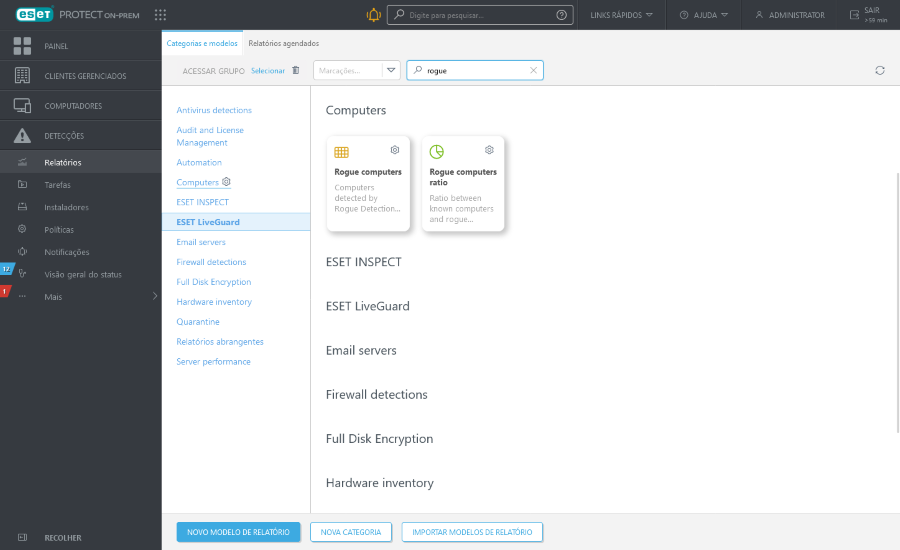
O relatório Computadores invasores lista computadores encontrados pelo RD Sensor. Você pode ajustar as informações reportadas pelo RD Sensor com a política do RD Sensor. Você pode adicionar computadores clicando no computador que deseja Adicionar, ou você pode Adicionar todos os itens exibidos.
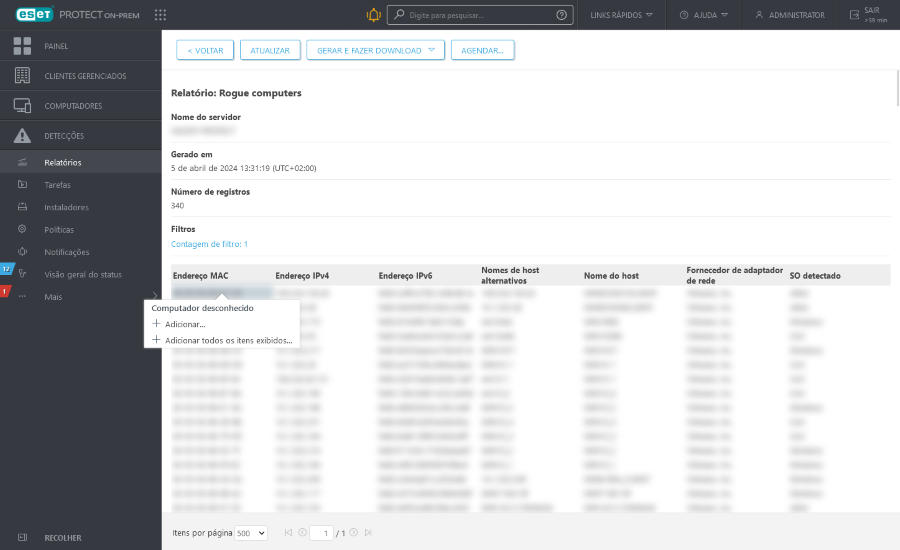
Se você estiver adicionando um único computador, você pode usar um nome predefinido ou especificar seu próprio (esse é um nome de exibição que será usado somente no Console da Web ESET PROTECT, não um nome de host real).
•Também é possível adicionar uma descrição se quiser. Caso esse computador já exista em seu diretório do ESET PROTECT On-Prem, você será notificado e poderá decidir o que fazer com a duplicata. As opções disponíveis são: Implantar Agente, Ignorar, Repetir, Mover, Duplicar ou Cancelar.
•Assim que o computador for adicionado, uma janela será aberta com uma opção para Implantar Agente.
Se você clicar em Adicionar todos os itens exibidos uma lista de computadores a serem adicionados à lista será exibida.
1.Clique em ![]() ao lado do nome de um computador específico se você não quiser incluí-lo em seu diretório ESET PROTECT On-Prem nesse momento. Quando tiver concluído a remoção de computadores da lista, clique em Adicionar.
ao lado do nome de um computador específico se você não quiser incluí-lo em seu diretório ESET PROTECT On-Prem nesse momento. Quando tiver concluído a remoção de computadores da lista, clique em Adicionar.
2.Selecione a ação a ser realizada quando uma duplicata for encontrada (poderá ocorrer um pequeno atraso dependendo do número de computadores em sua lista): Ignorar, Tentar novamente, Mover, Duplicado ou Cancelar.
3.Uma janela Todos os dispositivos adicionados com êxito será exibida.
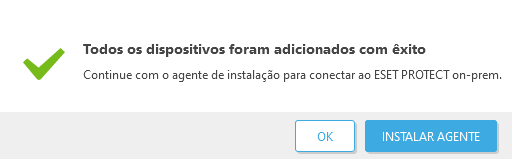
•Clique em Implantar Agente em Criar Instalador, selecione o sistema operacional e o tipo de implantação do Agente.
•Clique em OK para implantar o Agente mais tarde. Os computadores adicionados aparecerão em Computadores. Clique no computador > Soluções ![]() para implantar o Agente:
para implantar o Agente:
o![]() Implantar agente usando um instalador – em Criar instalador, selecione o sistema operacional e o tipo de implantação do agente.
Implantar agente usando um instalador – em Criar instalador, selecione o sistema operacional e o tipo de implantação do agente.
o![]() Implantar agente usando uma tarefa de servidor – use a Tarefa do servidor de Implantação do Agente para implantar o Agente.
Implantar agente usando uma tarefa de servidor – use a Tarefa do servidor de Implantação do Agente para implantar o Agente.
Os resultados desse rastreamento do Sensor RD são gravados em um relatório chamado detectedMachines.log. Ele contém uma lista de computadores detectados em sua rede. Você pode encontrar o arquivo do detectedMachines.log aqui:
•Windows
C:\ProgramData\ESET\Rogue Detection Sensor\Logs\detectedMachines.log
•Linux
/var/log/eset/RogueDetectionSensor/detectedMachines.log